| 일 | 월 | 화 | 수 | 목 | 금 | 토 |
|---|---|---|---|---|---|---|
| 1 | 2 | 3 | ||||
| 4 | 5 | 6 | 7 | 8 | 9 | 10 |
| 11 | 12 | 13 | 14 | 15 | 16 | 17 |
| 18 | 19 | 20 | 21 | 22 | 23 | 24 |
| 25 | 26 | 27 | 28 | 29 | 30 | 31 |
- 자바스크립트forinforof차이
- 자바스크립트날짜get
- 오류종류
- R데이터분석
- Python
- 장고웹프로젝트
- Android
- 스택과큐의차이점
- javaScriptError
- cmd명령어
- vue환경설정
- 장고
- forof문
- 자바스크립트날짜
- vue환경세팅
- 청소년복지론
- 자바스크립트수학
- 파이썬
- 자바스크립트날짜형식
- vue프로젝트
- 안드로이드
- 스택개념
- sqlite
- 개발
- 장고웹
- 자바스크립트for문
- 장고프로젝트
- 사례관리
- PostgreSQL
- 큐개념
- Today
- Total
지금도 개발중
MS-SQL : SQL Server 익스프레스 설치 본문
SQL Server 다운로드 | Microsoft
지금 Microsoft SQL Server를 다운로드하세요. 각 데이터와 워크로드에 가장 적합한 SQL Server 체험판 또는 버전, 도구, 커넥터를 선택할 수 있습니다.
www.microsoft.com

요즘 MSSQL관련해서 개인공부를 하고 있는 중입니다. 원활한 공부를 하기 위해 오늘은 SQL Server를 설치시도!
제가 설치하는 SQL server는 2008 버전으로 뭐 지원이 종료된다 뭐다 말들이 많지만 어차피 개인공부용으로 쓰기 때문에 대충 설치 고고!
1. Setup을 클릭하시면 위의 사진과 같이 설치 센터가 뜹니다. 그 중 [설치]탭에 들어가서 새 SQL Sever 독립 실행형 설치를 클릭!


설치 버튼을 클릭하면 위의 사진과 같이 설치 지원 규칙과 관련해서 파일 설치 시 발생할 수 있는 문제 식별하는 창이 뜹니다. 저같은 경우 방화벽 경고만 있어서 해당부분은 그냥 바로 다음버튼 클릭.
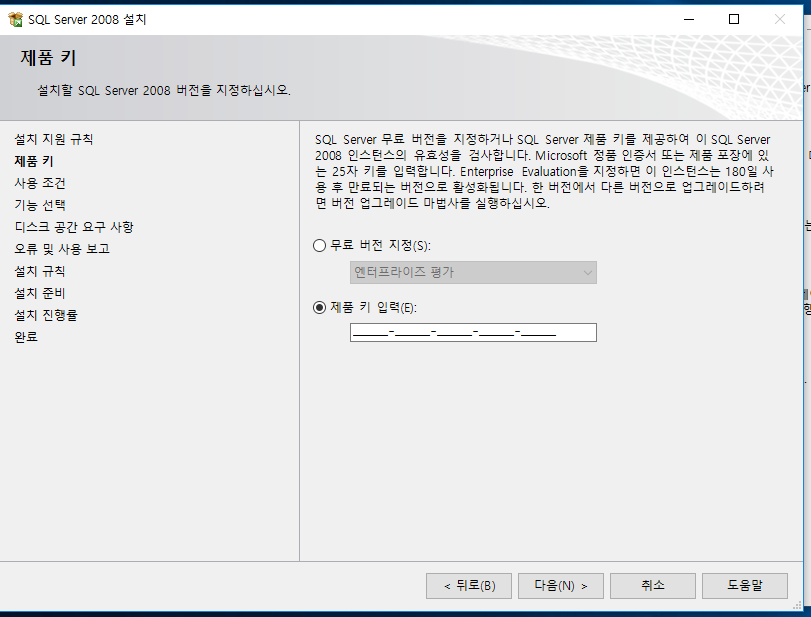
그 다음은 제품키와 관련된 창입니다. 무료버전지정과 제품키입력 두 구간이 있는데
2. 무료버전지정의 익스프레스로 선택해서 다음버튼 클릭
무슨 이유인지 제품키를 입력하고 넘어가면 제일 마지막부분 때 익스프레스만 지원한다고 오류가 뜨더라고요.. 귀찮아서 익스프레스로 다시 설정하고 설치했습니다.
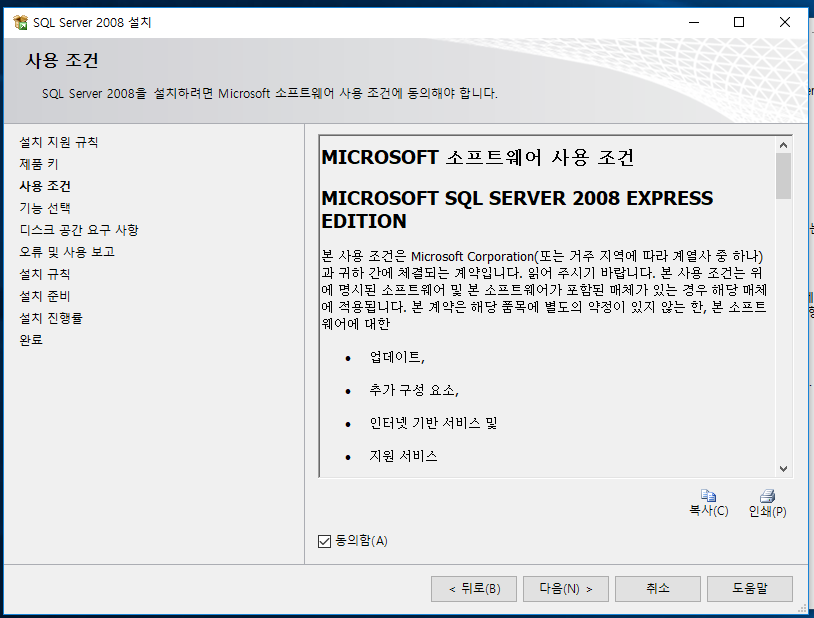
동의함 누르고 다음버튼 클릭
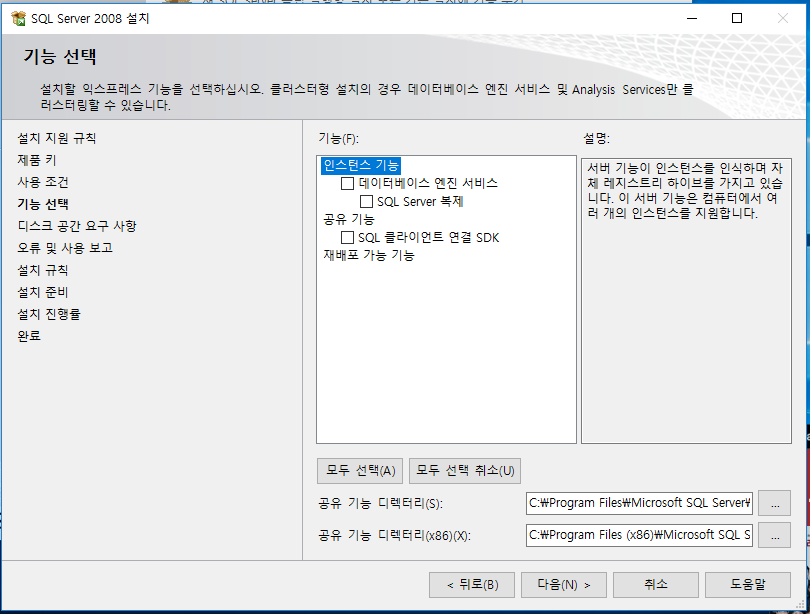
이제 해당 화면은 내가 익스프레스로 선택 or 엔터프라이즈 평가로 선택 or 제품키입력에 따라 보이는 기능들이 다 다른데 위의 기능들은 익스프레스로 선택했을 때 나오는 기능입니다.
3. 딱히 기능이라고 해봤자 3개밖에 없어서 전 전체선택 및 다음 클릭
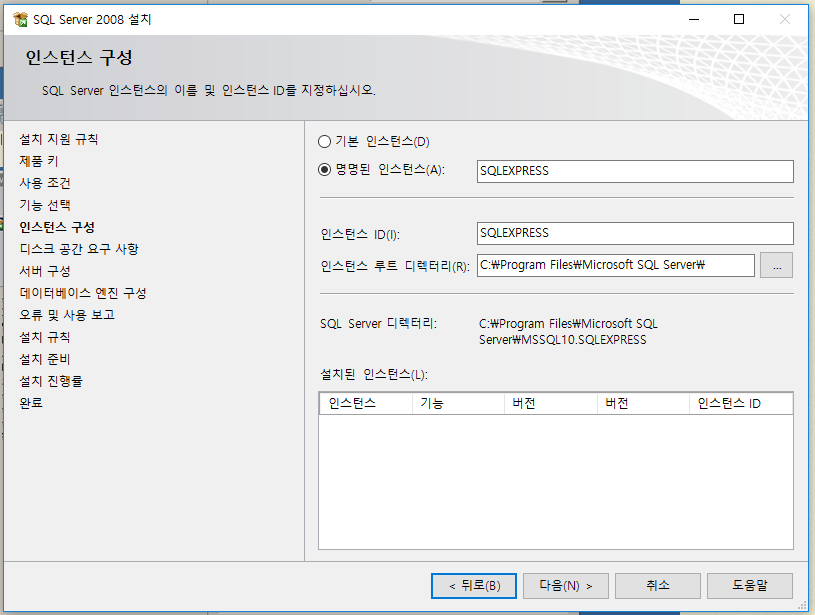
그 다음은 인스턴스 구성하는 창입니다. 기본 인스턴스로 해도 상관없고 명명된 인스턴스로 해도 무관
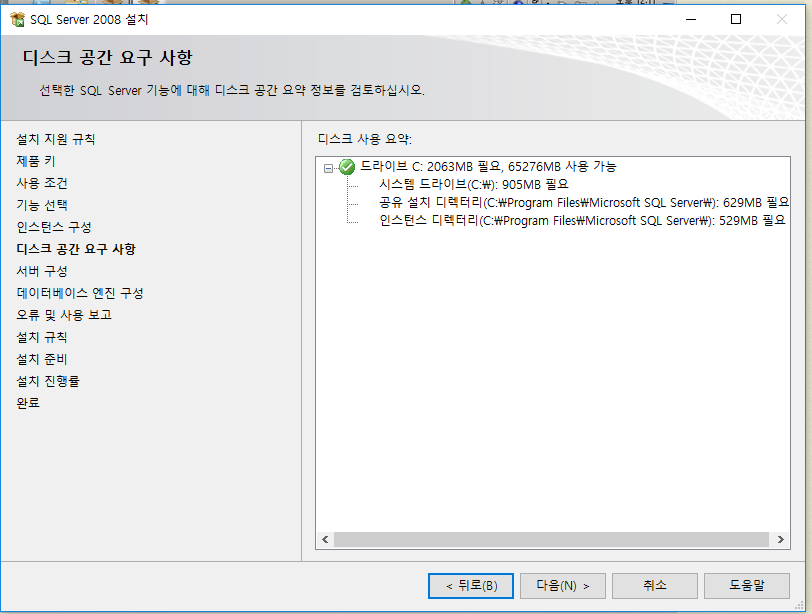
디스크 공간 요구사항 창은 내 드라이브에 넉넉하게 공간이 남아있는지를 알 수 있는 창입니다. 딱히 문제되는게 없으면 바로 다음버튼 클릭
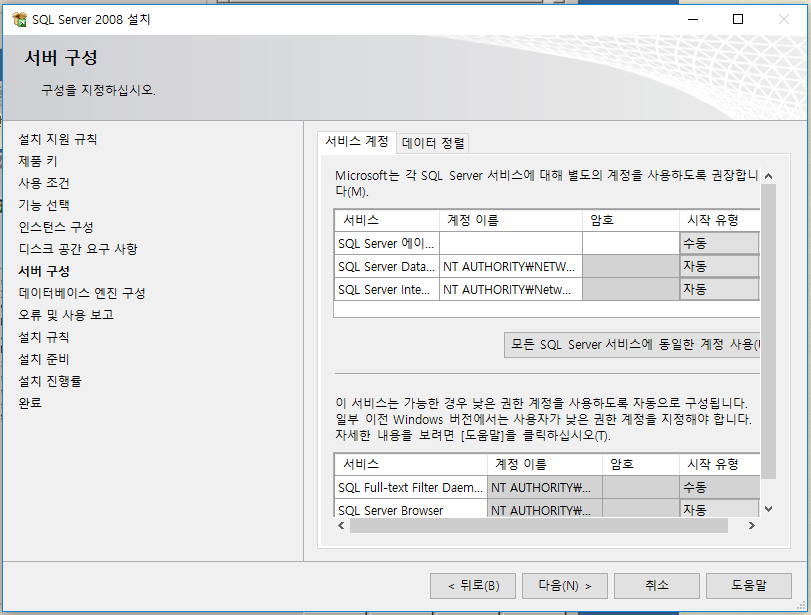
그 다음은 서버구성 창입니다. 서버구성 창에서는 내가 어떤 기능을 선택했냐에 따라 살짝 다르게 보이는데 우선 저는 익스프레스로 선택했을 때 위와 같이 나옵니다.
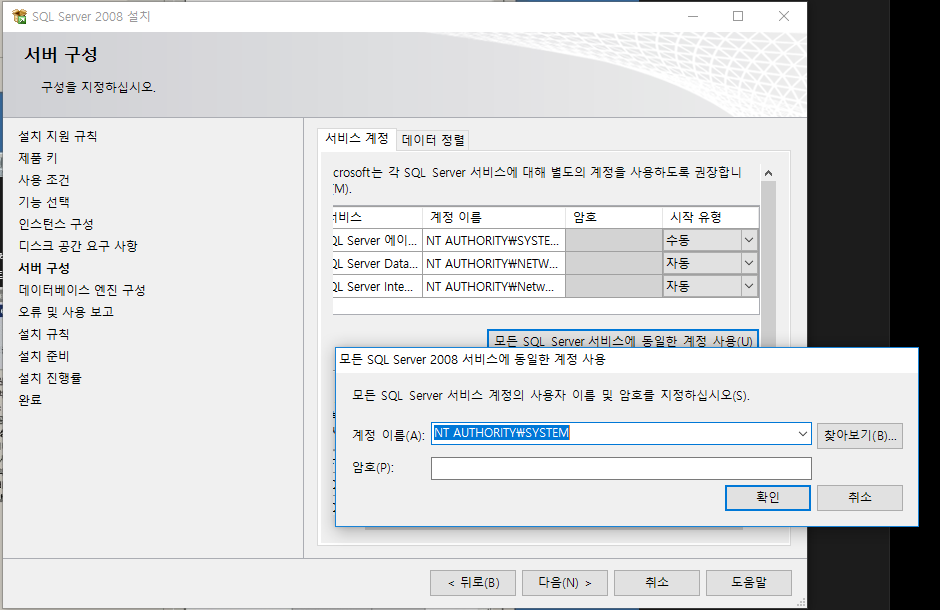
윈도우의 시스템관리자 계정으로 SQL Server 2008을 사용할 예정이면 위와 같이 모든 SQL Server 서비스에
4. 동일한 계정 사용 버튼을 클릭 후 계정 이름 콤보박스에서 SYSTEM 계정을 선택 및 확인 버튼
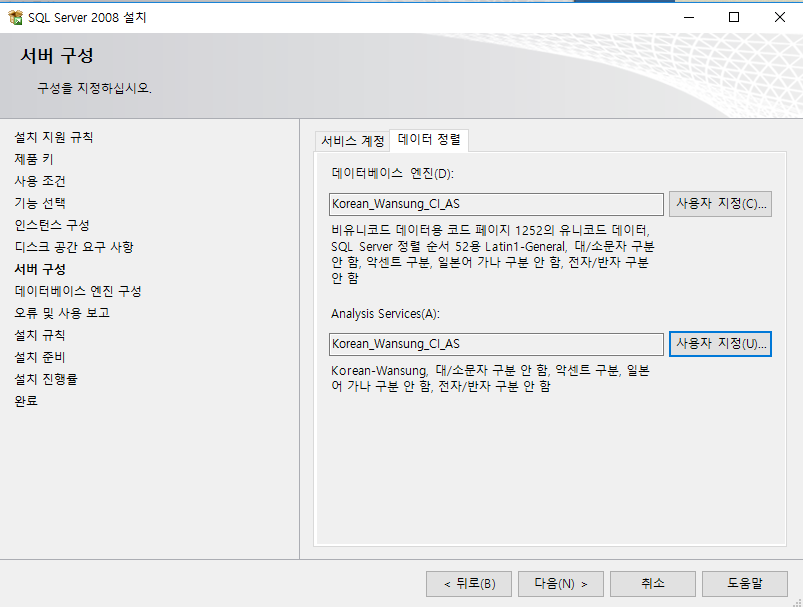
데이터 정렬 탭에서는 사용자지정 버튼을 클릭하여 Korean_wansung_CI_AS로 바꿔줍니다. 딱히 안바꿔도 상관없긴 합니다.
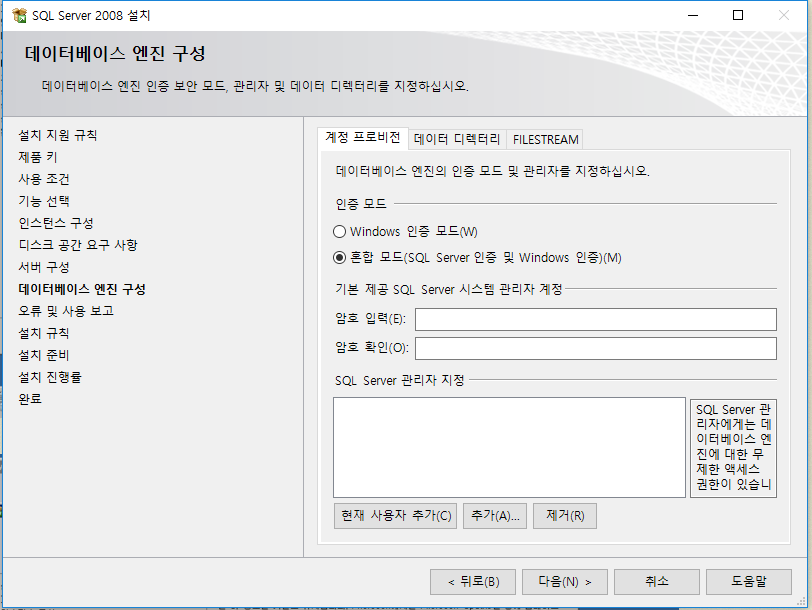
그 다음은 데이터베이스 엔진 구성 창입니다. 본인이 윈도우 인증 모드로만 이용할 예정이면 Windows인증모드로 선택하고, SQL Server인증도 하고 싶으면 혼합 모드로 선택 근데 보통은 혼합모드로 SA계정 ID와 패스워드 입력합니다.
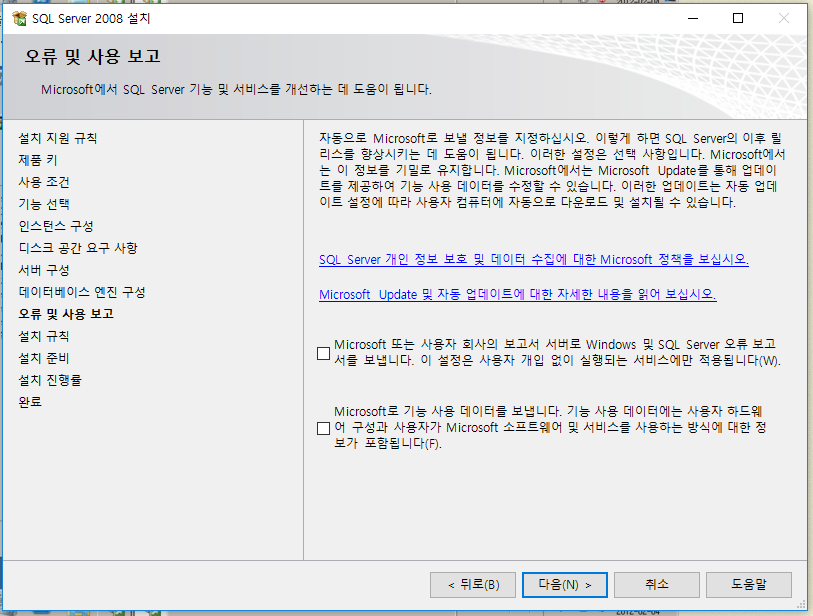
오류 보내는건 딱히 안해도 되서 그냥 다음버튼 바로 클릭
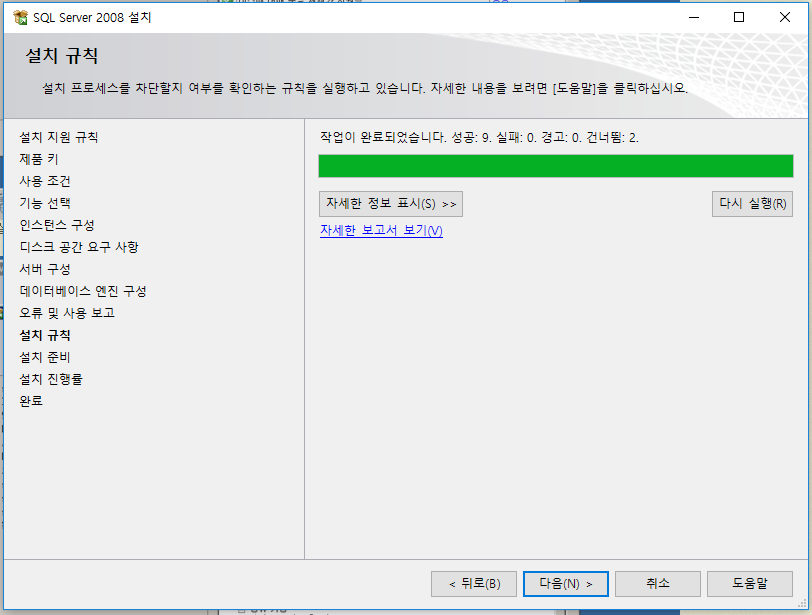

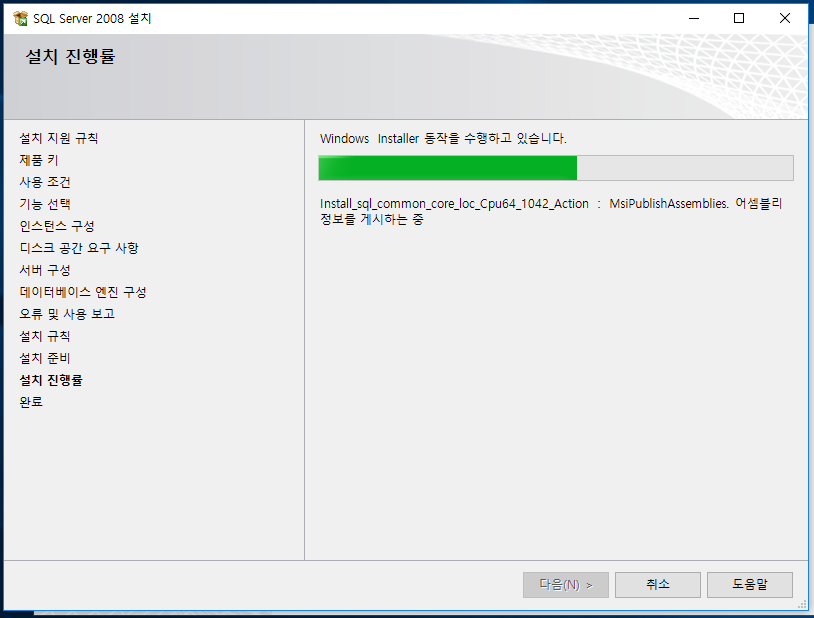
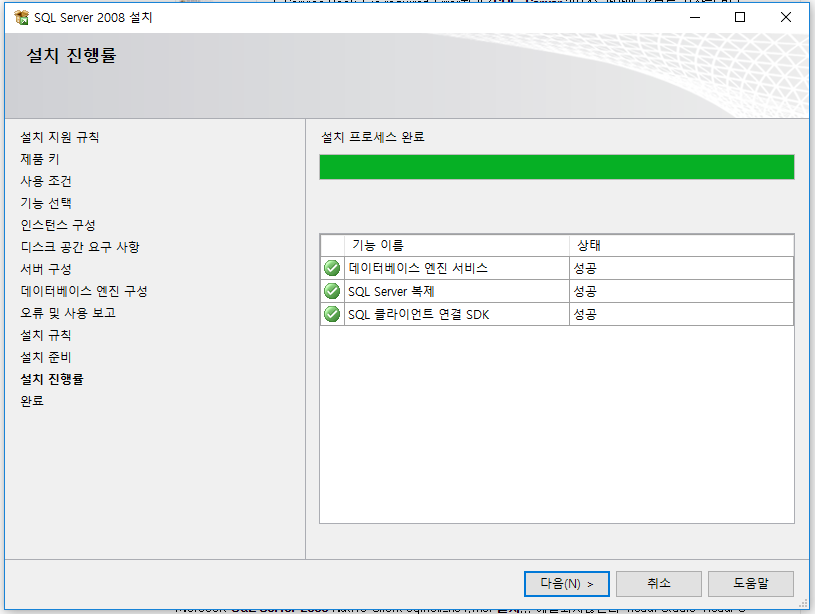
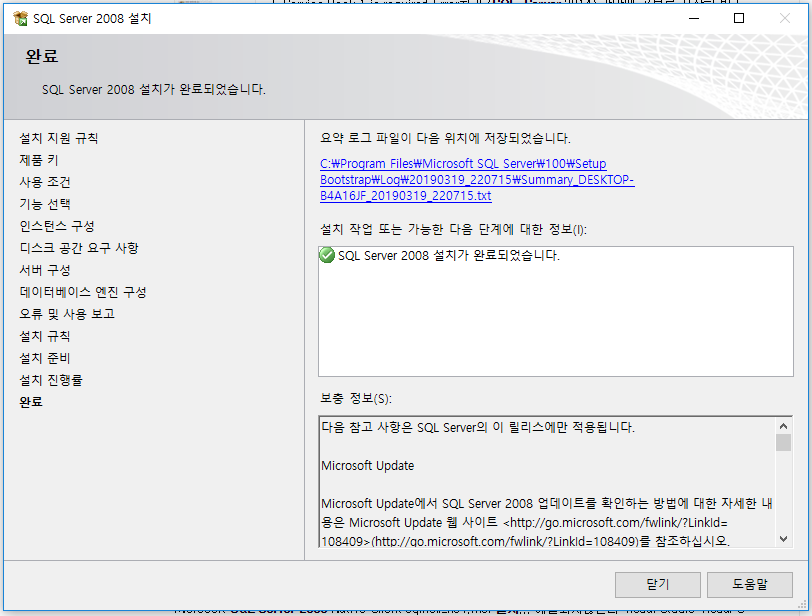
설치규칙부터 설치준비, 진행률 등 모두 딱히 문제가 없어서 바로 다음 다음버튼 눌렀습니다. 그러니 마지막 완료 창에서 설치가 완료되었다라는 문구를 볼 수가 있네요ㅎㅎㅎ 은근 간단하게 설치한 2008버전 완료!!
* 참고로 해당 설치는 SQL Server를 설치한 내용입니다.
Oracle SQL Developer와 같이 쿼리를 작성할 수 있는 Management는 별도로 설치해야합니다.
'DataBase > MS-SQL' 카테고리의 다른 글
| MS-SQL : PRIMARY 파일 그룹이 꽉 찼으므로 데이터베이스 tempdb 공간 할당 오류 (0) | 2021.07.19 |
|---|---|
| MS-SQL : 날짜 형식 변경 및 날짜 변환표 - date format mmddyyyy (0) | 2020.06.01 |
| MS-SQL : SQL Server 구성관리자 사라짐 (0) | 2020.03.27 |
| MS-SQL : Table Column 추가 수정 삭제 (0) | 2020.03.27 |
| MS-SQL : 데이터베이스 용량 줄이기 How to shrink log file in sql Database (0) | 2019.05.07 |


